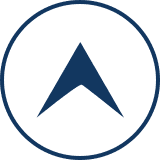スマホやタブレットを利用される方が増え、パソコンでのキーボード操作に悩まれる方もいらっしゃるのではないでしょうか。
そこで、ここではキーボード操作の基本中の基本と、慣れを作ることで操作が早くなる操作のコツ、ポイントについてお話します。
概要
Ctrlを使ったキーボードのショートカット
Ctrl + c:コピー
選択した文字列をクリップボードにコピーする
Ctrl + x:切り取り
選択した文字列をクリップボードに切り取る
Ctrl + v:貼り付け
クリップボードにコピーされたものを貼り付ける
Ctrl + z:アンドゥ
直前の操作を取り消す
Ctrl + y:リドゥ
アンドゥによって取り消された操作を元戻す
Ctrl + a:全選択
ウィンドウ内の文字列やフォルダなどを全て選択する
Ctrl + s:上書き保存
アプリケーションによっては保存のダイアログを出す
Ctrl + w:ウィンドウを閉じる
ブラウザのタブやウィンドウなどを閉じる
Ctrl + t:タブを開く
ブラウザなどのタブを開く
Ctrl + r:リロード
ブラウザの表示されているページやウィンドウを更新する
WindowsやMac、LinuxなどOSやソフトウェア・アプリによって挙動は変わる可能性はありますが、上記のショートカットについては互換性が高いものです。
指で覚えてしまえば見なくても自然に行えるようになりますから、マウス操作でリロードやウィンドウを閉じるのではなく、キーボードでの操作を少しずつ覚えてみましょう。
Sponsored Link
パソコン操作に早く慣れるコツ等
マウスでの文字列範囲指定をしない
パソコン教室や学校で学んだ場合、時期によってはマウスでの操作を推奨していることがあります。
もちろん、それも間違いではありません。しかし少しでもキーボード操作に慣れたいと考えているのであれば、面倒でもShiftと方向キーを使った文字列選択を心掛けた方が良いです。
これも慣れてしまえば、自然と文字列範囲を指定してコピーや切り取り、貼り付けがスムーズに行えるようになります。
マウスでのコピー&ペーストをしない
こちらもパソコンを覚える時のタイミングで、メニューバーや右クリックなどでコピペをするように教わっている場合もあります。
マウスを使うのが惡いのではなく、キーボード操作に慣れた方がひとつひとつの動作は早くなります。マウスは最小限の使用で、その他は全部キーボードのみで使用出来るようになればかなり楽です。
Ctrl+cとCtrl+vの2つを早い段階で慣れておけば、その他のキーについてもあまり気にせず使えるようになります。
「ぁ」「ぃ」「ぅ」「ぇ」「ぉ」などの小さい文字入力の際に「x」を使う
ローマ字入力の場合に日本語の小文字がよくわからない時があります。小文字の存在するものは頭にxを入力することで小さくなります。
ぁ → xa
ぃ → xi
ぅ → xu
ぇ → xe
ぉ → xo
ゃ → xya
ゅ → xyu
ょ → xyo
ゎ → xwa
っ → xtu
ヵ → xka
ヶ → xke
上記についてはお好みですから絶対に覚えた方が良いというほどではありません。
ただ、ローマ字入力をしている中で迷ったり、悩んだりするよりは小さい文字は頭にxと覚えておけば、とりあえずはすぐに入力することが可能なので余力があれば覚える価値はあります。
Sponsored Link
ファンクションキーで全角カナ/半角カナ/全角英数/半角英数に変換する
F7 → 全角カナ
F8 → 半角カナ
F9 → 全角英数
F10 → 半角英数
パソコンは単語を知らないとカナ表記に変換されないので、強制変換できるこれらのキーは早い段階で慣れておいた方が良いです。
ただし、基本的に右下にあるFnキーを押しながらでないと効かないので、そこは注意してください。
Fnキーを押しながら、F7
といった具合ですね。
無理にブラインドタッチしない
キーボードでの入力を早くしたい場合、手元を見てはダメとか、間違えないように打つ練習をした方が良いという意見もありますが、無理に手元を見ないようにしない方が良いと私は思います。
何故なら、手元を見なければ、わからないワードを自信なさげに打つことになります。すると間違えてしまう可能性が大なのですが、その結果として脳の中でその間違った指の動きとワードが結び付いてしまう危険性があるからです。
ですから、私の考えとしては
最初は
自信がなければ見ても良い
ゆっくりでも良い
から入って、徐々にスピードを上げていくのがベストだと思います。
ちなみに、できるだけ間違えない方が良いのですが、一応
BackSpaceキーはカーソルの前の文字列の削除、Deleteキーはカーソルの後の文字列の削除
になります。
ですから基本的に間違えた際に使うのはBackSpaceキーになるので、早いうちに位置は覚えるようにしてください。
超基本なので知っている項目も多かったかもしれませんが、復習として見直して頂きながら、練習を繰り返して頂ければパソコンのキーボード操作がどんどん早くなっていくと思いますよ。